win11找不到wt.exe的修复方法 win11无法找到wt.exe怎么办
更新时间:2023-06-30 09:17:59作者:zheng
我们可以在win11电脑中打开命令提示符来输入各种命令来让电脑运行,但是有些用户在使用win11电脑的时候想要打开命令提示符,win11电脑却提示找不到wt.exe,导致无法打开命令提示符,那么该如何修复呢?今天小编就教大家win11找不到wt.exe的修复方法,如果你刚好遇到这个问题,跟着小编一起来操作吧。
推荐下载:win11正式版下载
方法如下:
1、首先点击开始菜单,选择设置。
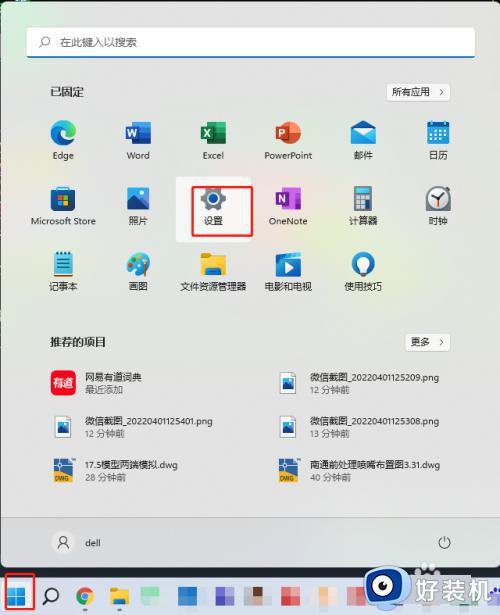
2、然后设置页,选择应用,点击应用和功能按钮。
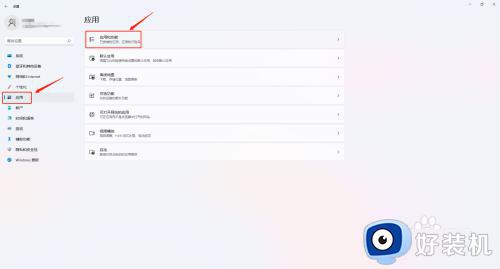
3、应用列表搜索windows terminal,将其卸载。
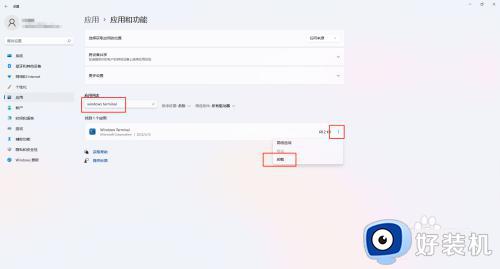
4、最后,在搜索框输入Microsoft Store,打开应用商店。
搜索windows terminal,将其重新安装即可。
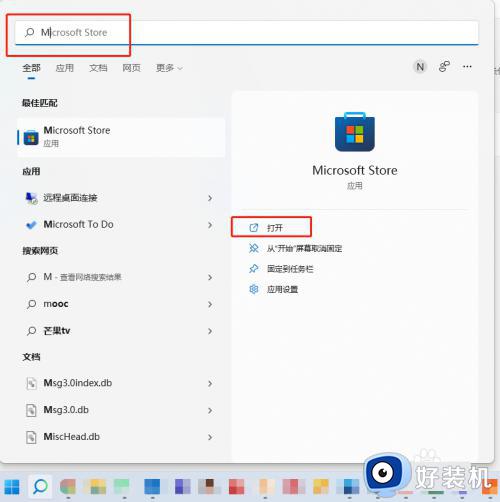
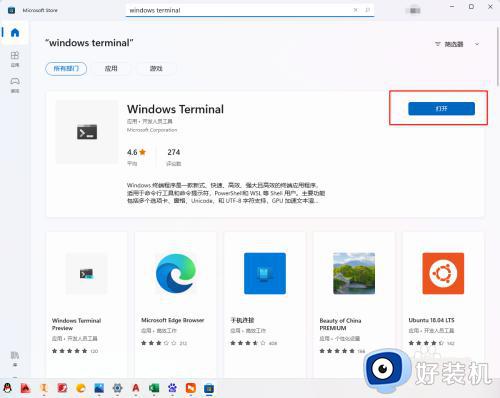
以上就是关于win11找不到wt.exe的修复方法的全部内容,还有不懂得用户就可以根据小编的方法来操作吧,希望能够帮助到大家。
win11找不到wt.exe的修复方法 win11无法找到wt.exe怎么办相关教程
- Win11提示无法找到脚本文件怎么回事 win11系统无法找到脚本文件如何修复
- win11远程桌面无法找到计算机怎么回事 win11远程桌面找不到计算机如何修复
- win11共享打印机找不到打印机如何修复 win11找不到共享打印机怎么办
- win11共享打印机找不到打印机如何修复 win11无法连接打印机找不到打印机怎么办
- win11找不到网络共享打印机怎么办 win11无法找到共享打印机电脑如何修复
- win11找不到蓝牙开关怎么办 win11蓝牙没有打开按钮修复方法
- win11找不到wt.exe的解决方法 win11提示找不到wt.exe文件怎么办
- win11找不到音响输出设置怎么办 win11插了音响显示没有设备修复方法
- win11找不到msvcp140.dll无法继续执行代码一键修复
- win11怎么找不到wifi图标 win11电脑右下角wifi图标不见了怎么修复
- win11家庭版右键怎么直接打开所有选项的方法 win11家庭版右键如何显示所有选项
- win11家庭版右键没有bitlocker怎么办 win11家庭版找不到bitlocker如何处理
- win11家庭版任务栏怎么透明 win11家庭版任务栏设置成透明的步骤
- win11家庭版无法访问u盘怎么回事 win11家庭版u盘拒绝访问怎么解决
- win11自动输入密码登录设置方法 win11怎样设置开机自动输入密登陆
- win11界面乱跳怎么办 win11界面跳屏如何处理
win11教程推荐
- 1 win11安装ie浏览器的方法 win11如何安装IE浏览器
- 2 win11截图怎么操作 win11截图的几种方法
- 3 win11桌面字体颜色怎么改 win11如何更换字体颜色
- 4 电脑怎么取消更新win11系统 电脑如何取消更新系统win11
- 5 win10鼠标光标不见了怎么找回 win10鼠标光标不见了的解决方法
- 6 win11找不到用户组怎么办 win11电脑里找不到用户和组处理方法
- 7 更新win11系统后进不了桌面怎么办 win11更新后进不去系统处理方法
- 8 win11桌面刷新不流畅解决方法 win11桌面刷新很卡怎么办
- 9 win11更改为管理员账户的步骤 win11怎么切换为管理员
- 10 win11桌面卡顿掉帧怎么办 win11桌面卡住不动解决方法
